
Er zijn gevallen waarin het nodig is om in de bootloader of herstelsystemen van Android te komen - misschien heeft het besturingssysteem problemen en moet u dat ook doen fabrieksinstellingen , of misschien wil je dat wel root je telefoon . Gelukkig zijn opstarten in de bootloader en herstellen beide heel eenvoudig. Hier is hoe het te doen.
Toegang krijgen tot de Bootloader van Android
Toegang krijgen tot de bootloader is niet noodzakelijk iets dat u vaak zult moeten doen, maar het is zeker iets dat goed is om te weten hoe u het moet doen, voor het geval dat. Er zijn twee verschillende manieren om toegang te krijgen tot de bootloader: rechtstreeks vanaf het apparaat of met behulp van opdrachten op uw pc. Laten we eerst de eerste behandelen.
Rechtstreeks toegang krijgen tot de Bootloader vanaf het apparaat
Om in de bootloader te komen zonder een computer te gebruiken, is het eerste dat u wilt doen Schakel het apparaat volledig uit . De volgende instructies zouden moeten werken op 90% van de beoogde apparaten, maar als u om de een of andere reden problemen ondervindt, moet u wellicht verdere instructies voor uw specifieke handset opzoeken:
- Nexus- en ontwikkelaarsapparaten: Houd de volumeknoppen en de aan / uit-knop tegelijkertijd ingedrukt. Laat ze los wanneer het welkomstscherm van Google verschijnt.
- Samsung-apparaten: Samsung-apparaten hebben geen traditionele bootloader, maar iets dat het bedrijf 'downloadmodus' noemt. Om toegang te krijgen, houdt u de knoppen Volume omlaag, Aan / uit en Home ingedrukt totdat het Samsung-logo verschijnt en laat u vervolgens los. Wees echter gewaarschuwd, het is in principe nutteloos zonder een computer. Houd home, power en ingedrukt volumeknoppen om de downloadmodus te verlaten.
- LG-apparaten: Houd de volumeknoppen en de aan / uit-knoppen ingedrukt totdat het LG-logo verschijnt en laat ze vervolgens los. Als dit niet werkt, moet u mogelijk de aan / uit-knop en de volume-omlaagknop een seconde loslaten wanneer het LG-logo verschijnt en vervolgens opnieuw indrukken totdat de bootloader verschijnt.
- HTC-apparaten: Houd de knop Volume omlaag ingedrukt en schakel het apparaat in terwijl u de toets Volume omlaag ingedrukt houdt. De bootloader op HTC-apparaten wordt 'fastboot-modus' genoemd.
- Motorola-apparaten: Houd de knop Volume omlaag en de aan / uit-knop een paar seconden ingedrukt.
Bij alle bovenstaande opdrachten kan het enkele seconden duren voordat de bootloader wordt weergegeven nadat u de toetsen hebt losgelaten. Als dit het geval is, kunt u doorgaan met alles wat u moet doen.
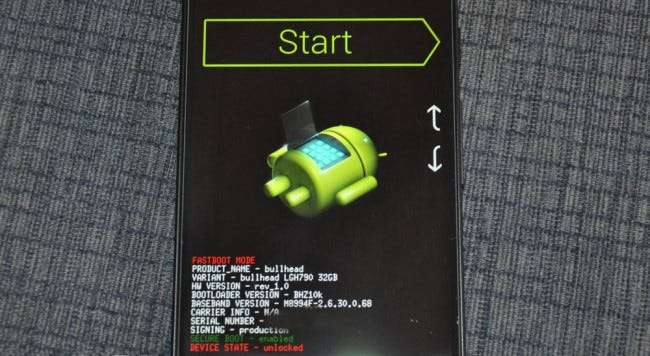
Toegang tot de Bootloader met ADB
U kunt ook opstarten in de bootloader met het Android Debug Bridge-hulpprogramma, ook wel bekend als ADB. Je moet wel installeer en configureer eerst ADB met behulp van deze instructies . Om het uitvoeren van opdrachten vanaf uw computer verder te vereenvoudigen, wilt u misschien ook voeg ADB toe aan het PATH van uw Windows-systeem .
VERWANT: ADB, het Android Debug Bridge-hulpprogramma, installeren en gebruiken
Als je alles eenmaal hebt ingesteld, is toegang tot de bootloader het eenvoudigste dat je ooit zult doen. Open een opdrachtprompt in Windows en typ het volgende:
adb herstart bootloader
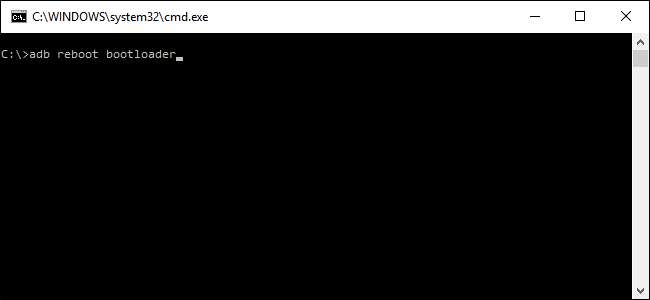
Boom. Het apparaat zou opnieuw moeten opstarten en u bevindt zich in de bootloader.
Het is vermeldenswaard dat dit niet werkt op Samsung-apparaten: ze worden gewoon opnieuw opgestart in Android.
Toegang krijgen tot de herstelomgeving van Android
Als je eenmaal in de bootloader bent, ben je al halverwege met toegang tot herstel op de meeste apparaten, maar je kunt ook ADB gebruiken.
Rechtstreeks toegang krijgen tot de Bootloader vanaf het apparaat
Start de bootloader op met behulp van de bovenstaande instructies en gebruik vervolgens de toetsen volume omhoog en omlaag om door de menu's te navigeren. Druk op de aan / uit-knop om de geselecteerde opdracht uit te voeren:
- Nexus-, LG- en Motorola-apparaten : Gebruik de volumeknoppen totdat u de optie "Herstelmodus" ziet, en druk vervolgens op stroom.
- HTC-apparaten : Selecteer eerst 'HBOOT', waarna een nieuw menu wordt geopend waarin u 'herstel' selecteert.
- Samsung-apparaten: Terwijl het apparaat is uitgeschakeld, houdt u de aan / uit-knop, het volume omhoog en de startknop ingedrukt. Er verschijnt een paar seconden een updatescherm, waarna het herstel wordt gestart.
Bij sommige apparaten gaat u rechtstreeks naar het herstelmenu, bij andere komt u op een scherm met een Android en een driehoek.

Om toegang te krijgen tot de herstelmodusopties, houdt u de aan / uit-knop ingedrukt en tikt u op volume omhoog. Het Android-systeemherstelmenu zou moeten verschijnen en u kunt alle benodigde bewerkingen uitvoeren.
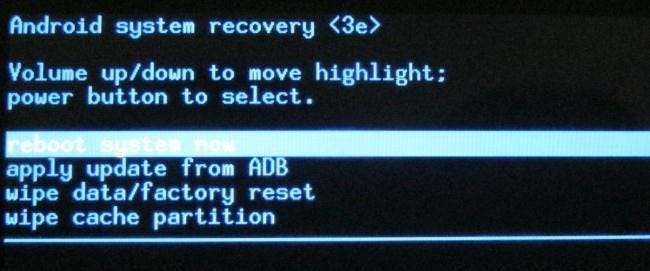
Toegang tot herstel met ADB
U kunt ook opstarten in de bootloader met het Android Debug Bridge-hulpprogramma, ook wel bekend als ADB. Je moet wel installeer en configureer eerst ADB met behulp van deze instructies . Om het uitvoeren van opdrachten vanaf uw computer verder te vereenvoudigen, wilt u misschien ook voeg ADB toe aan het PATH van uw Windows-systeem .
VERWANT: ADB, het Android Debug Bridge-hulpprogramma, installeren en gebruiken
Als dat eenmaal is geregeld, is het nog een supereenvoudige opdracht om de herstelmodus te openen:
adb herstart herstel
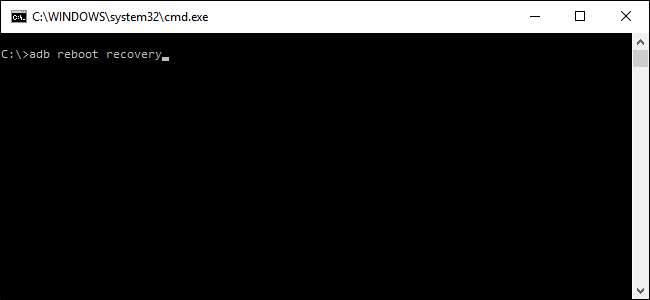
Net als bij magie, wordt uw Android-apparaat uitgeschakeld en opnieuw opgestart om te herstellen. Van daaruit gebruikt u de volumeknoppen om door de lijst te navigeren en de aan / uit-knop om de gewenste opdracht uit te voeren (tenzij u flitste een aangepast herstel zoals TWRP , in dat geval kunt u het scherm aanraken om toegang te krijgen tot verschillende opties).
Hoewel de bootloader zelf relatief nutteloos is zonder toegang tot een computer (voor fastboot of ODIN op Samsung-apparaten), kan herstel een game-wisselaar zijn als je apparaat niet eens volledig opstart in het besturingssysteem. Spring gewoon in herstel en voer een fabrieksreset uit. Leven, gered.






